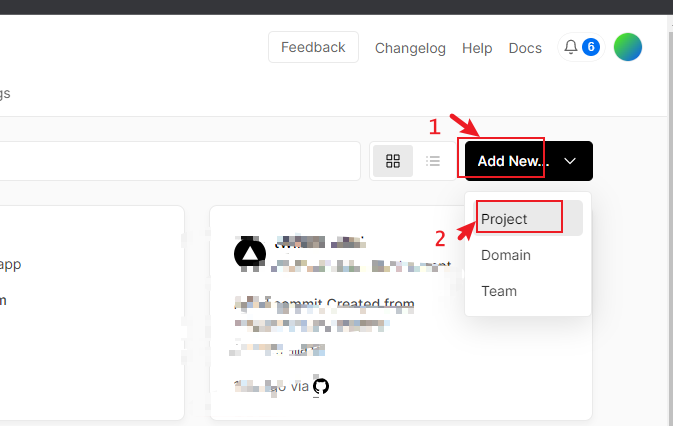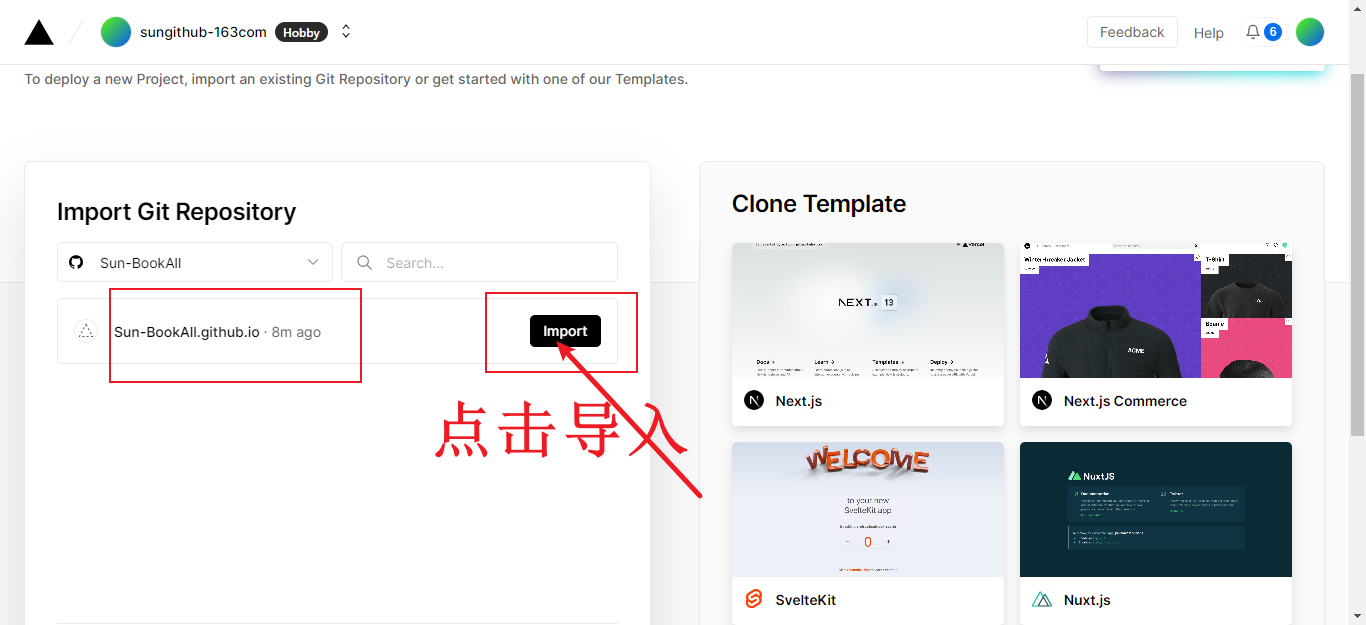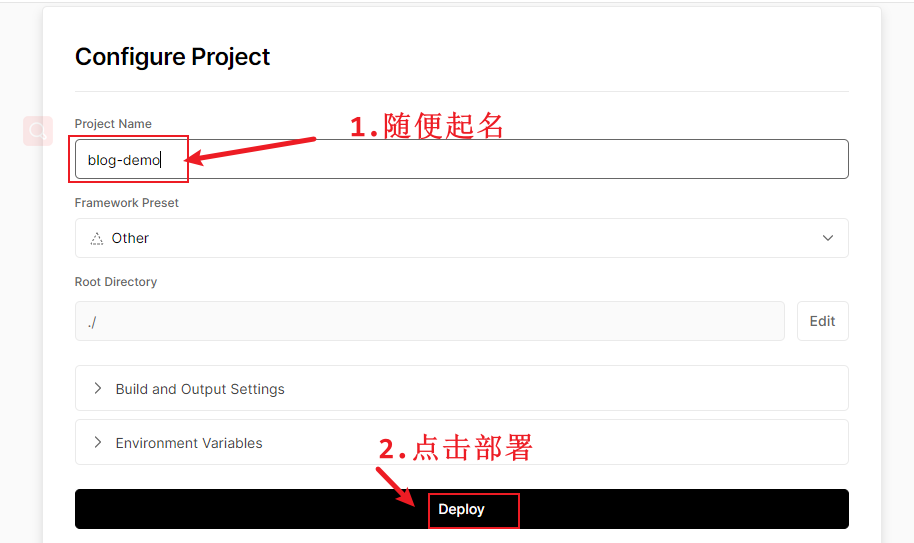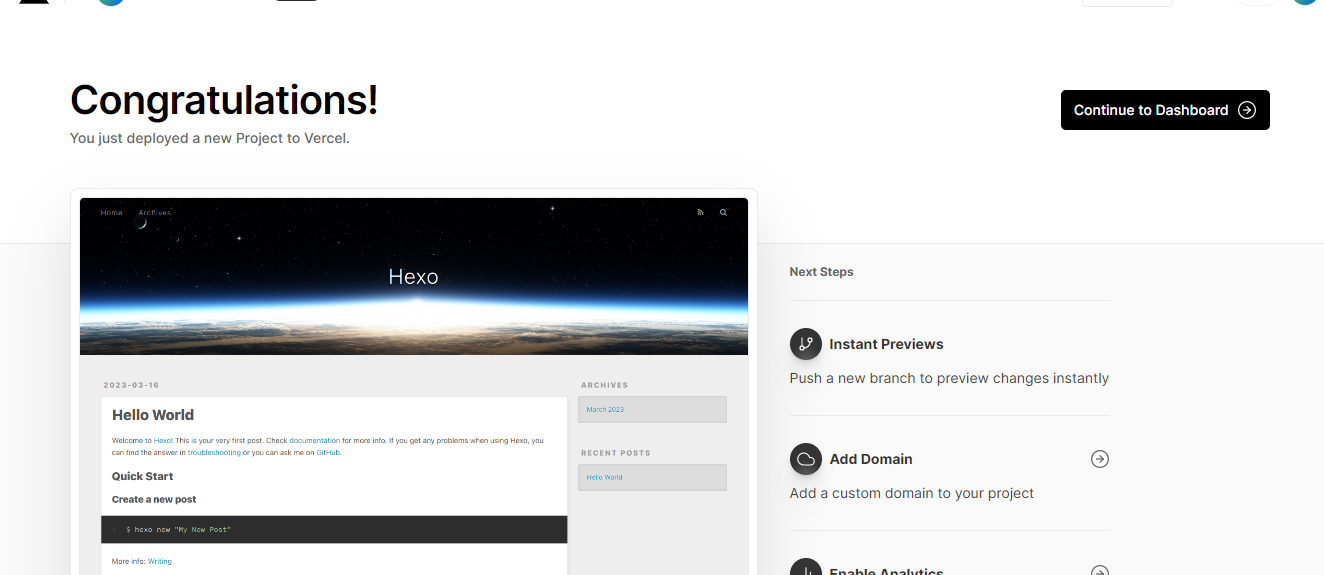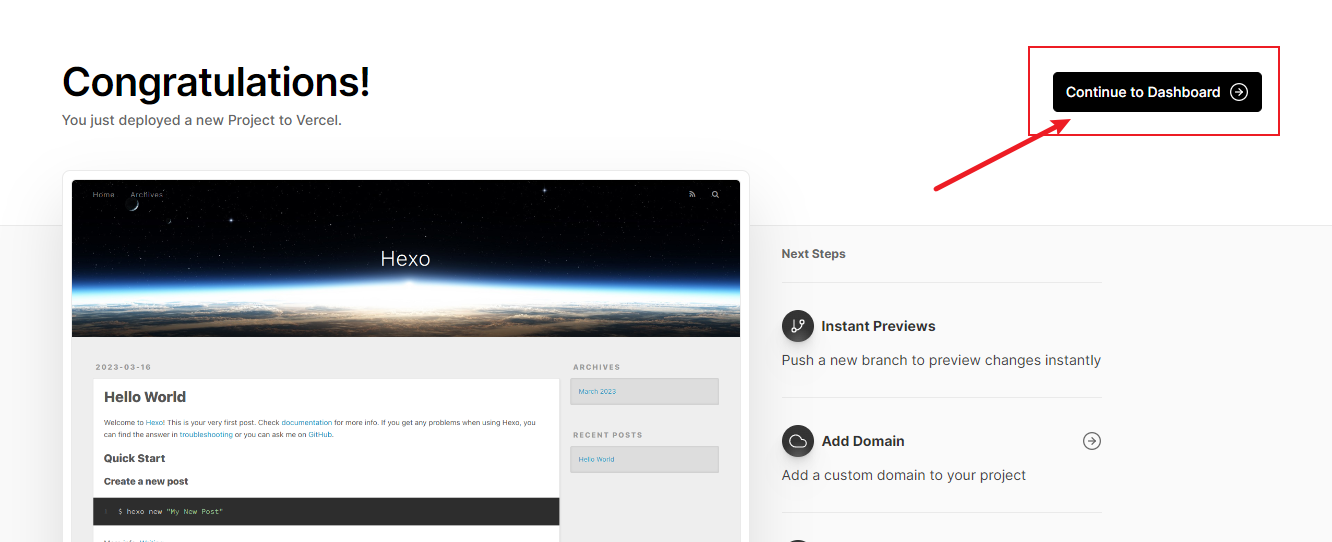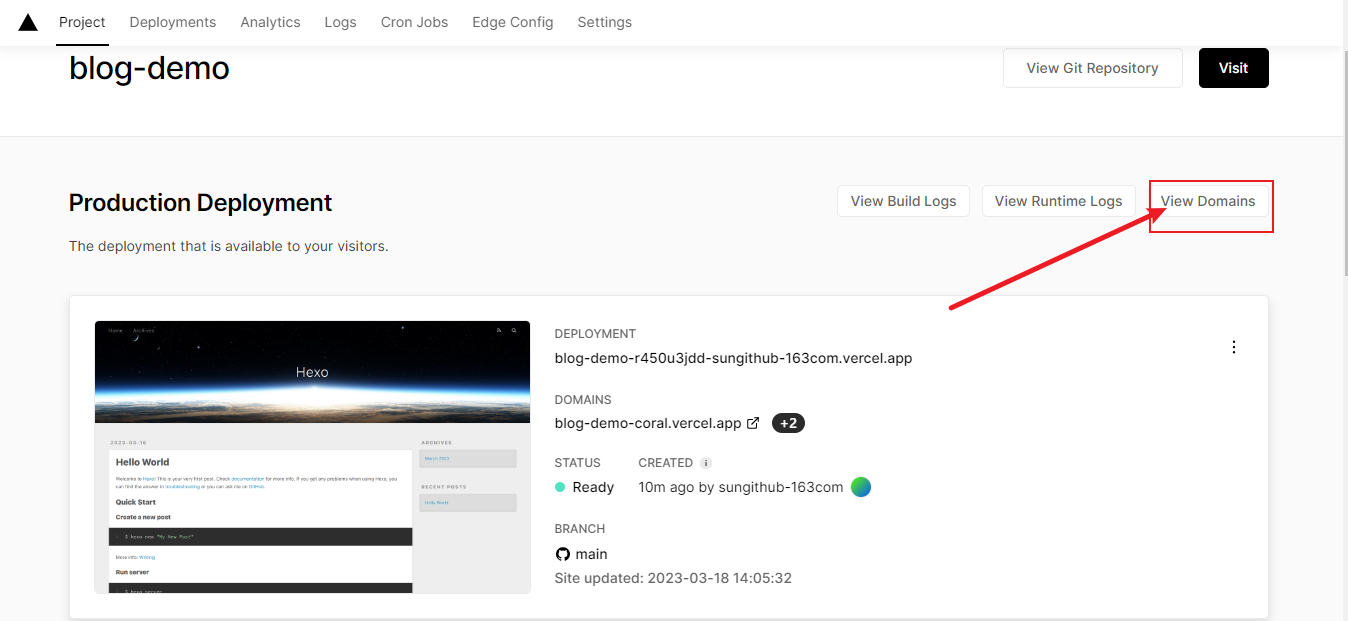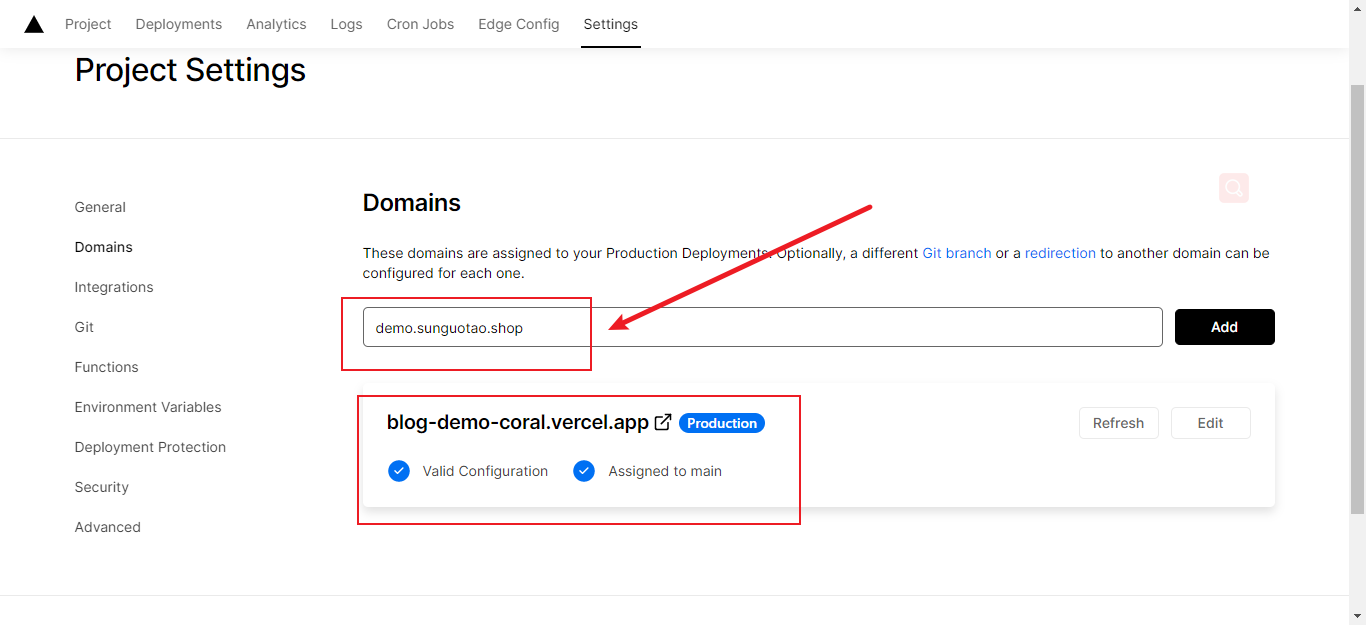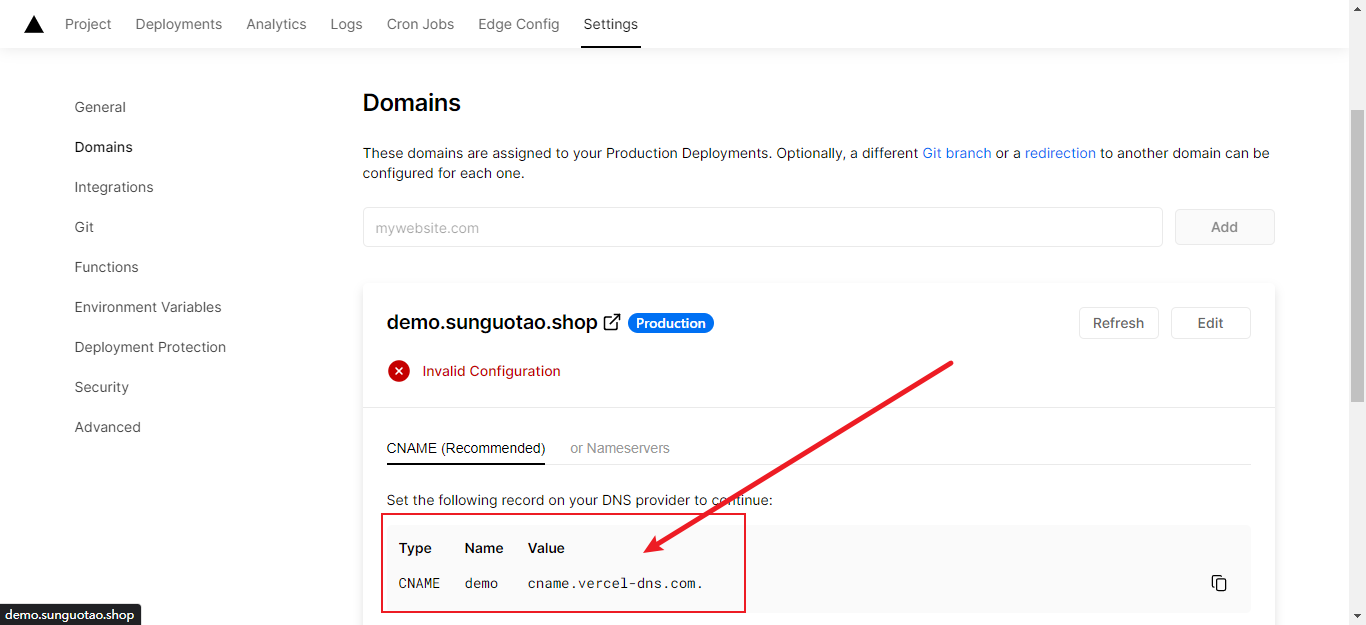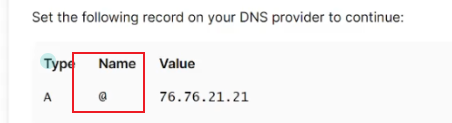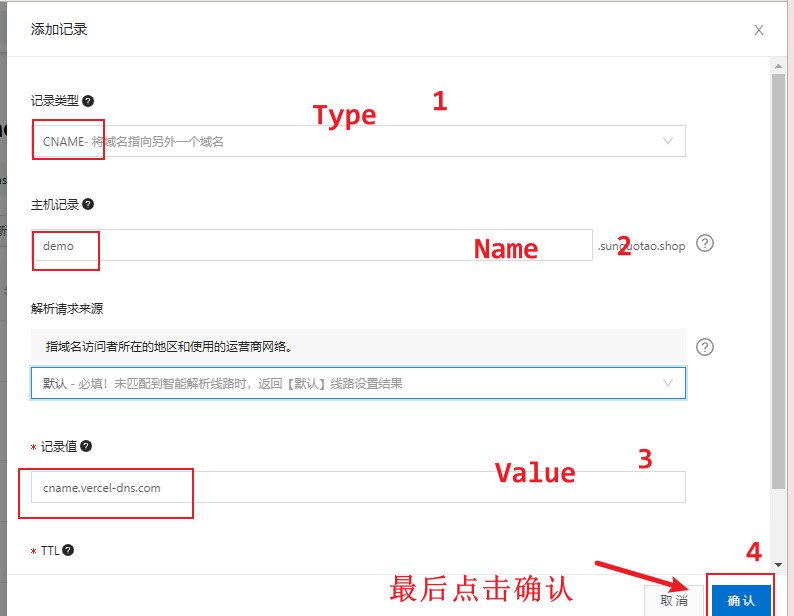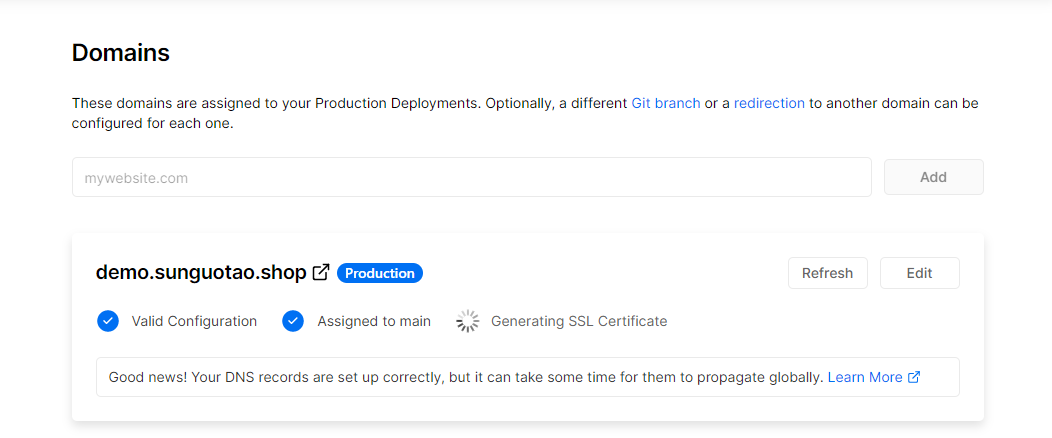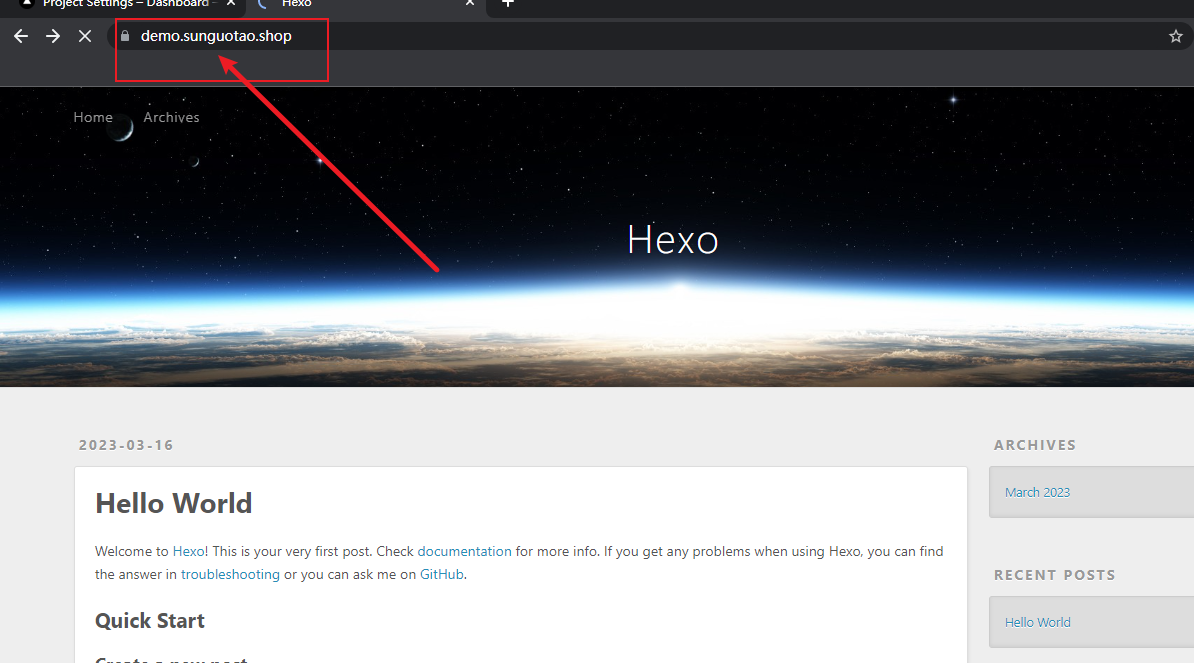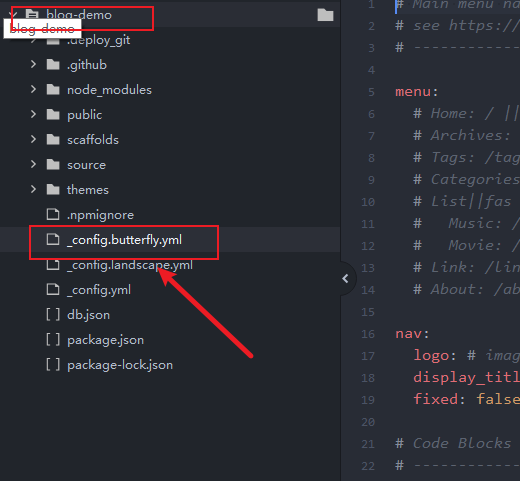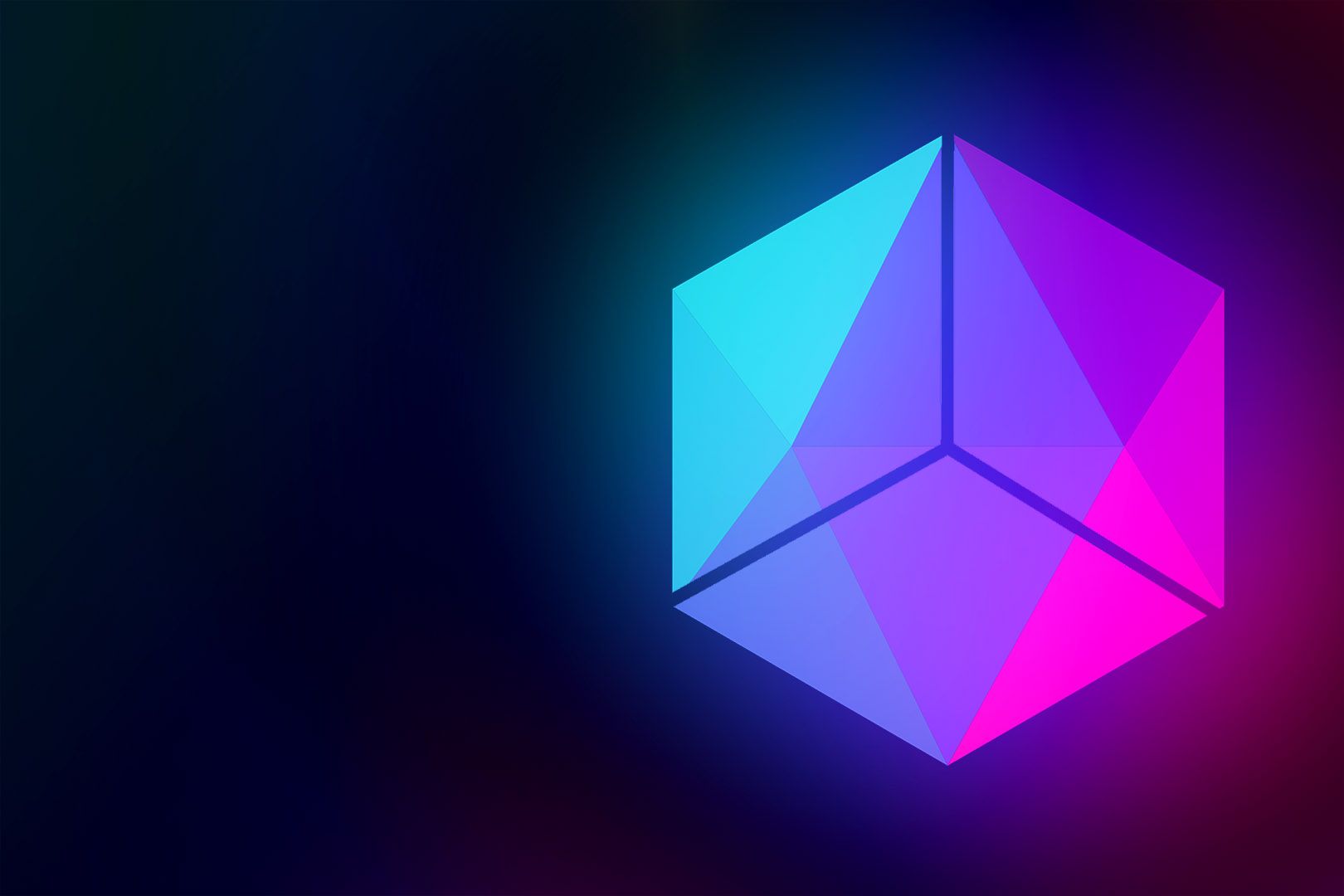Hexo 博客搭建基础教程(II)

Hexo 博客搭建基础教程(II)
鱼六秒前言 📖
也许你想拥有一套自己的博客,方便面试的时候想展示自我,或者想记录自己的生活,但是一直没有找到合适的平台;也许你有一些自己的小玩意想部署到服务器,但是服务器有有点小贵,打工人又舍不得,那么 vercel 平台可能是你不错的选择,不用花钱,访问速度快,域名也有!
介绍 💆
点击查看教程
Vercel简介:vercel是一个代码托管平台,它能够托管你的静态html界面,甚至能够托管你的node.js与Python服务端脚本,是不想买服务器的懒人的福音!
使用Vercel部署Hexo项目步骤:
- 首先需要一个Vercel账号,这里推荐用GitHub账户关联,这样你就可以在vercel中直接托管你的GitHub库中的项目了,实现开发部署一步到位。
- 当你用你的Github账户关联并绑定手机号登录之后,点击右上角的
Add New Project创建新的项目,之后导入选项那里选择Continue with Github,这时候应该能看到你Github账号的仓库,选择你刚刚部署成功的存储静态博客的仓库<username>.github.io右边的Import选项,表示你要导入该仓库。首先填写项目名称(随便起名),然后其他默认,点击`Deploy`,等待一分钟即可部署成功,部署成功后点击`Continue to Dashboard`跳转到控制面板。下图所示就是控制面板,看到就代表成功部署到了,但是我们现在还不能访问他给出的域,因为GFW最近把Vercel屏蔽了。
绑定自定义域名 🕹️
腾讯云、阿里云等都是不错的域名代理商,建议选用com,cn或cc这类常用好记的顶域,对SEO比较友好,自定义部分的长度尽可能短别人才会更容易地记住你的网站,要知道域名就是你网站的卡片。此处以阿里云域名为例进行说明,购买域名后,实名认证进入阿里云控制台,点云解析进去,找到你刚买的域名,点进去添加Vercel所需的解析记录,注意博主这里是解析二级域名只需要解析一条即可。但是如果是一级域名,需要解析两个,一个是@,另外一个是www,Vercel建议是@的解析重定向至www。
以我的域名:sunblog.shop为例进行说明
| 主机记录 | 解释 |
|---|---|
| www | 解析后的域名为 www.sunblog.shop |
| @ | 直接解析主域名sunblog.shop |
| * | 泛解析,匹配其他所有域名 *.sunblog.shop |
| 将域名解析为 mail.sunblog.shop,通常用于解析邮箱服务器 | |
| 二级 | 如 abc.sunblog.shop,填写 abc |
| 手机网站 | 如 m.sunblog.shop,填写 m |
| 显性URL | 不支持泛解析(泛解析:将所有子域名解析到同一地址) |
| 记录类型 | 解释 |
|---|---|
| A | 用来指定域名的 IPv4 地址(如 8.8.8.8),如果需要将域名指向一个 IP 地址,就需要添加 A 记录。 |
| CNAME | 如果需要将域名指向另一个域名,再由另一个域名提供 IP 地址,就需要添加 CNAME 记录。 |
| MX | 如果需要设置邮箱,让邮箱能收到邮件,就需要添加 MX 记录。 |
| TXT | 在这里可以填写任何东西,长度限制 255。绝大多数的 TXT 记录是用来做 SPF 记录(反垃圾邮件) |
| NS | 域名服务器记录,如果需要将子域名交给其他 DNS 服务商解析,就需要添加 NS 记录。 |
| AAAA | 用来指定主机名(或域名)对应的 IPv6 地址(例如:ff06:0:0:0:0:0:0:c3)记录。 |
| SRV | 记录了哪台计算机提供了哪个服务。格式为:服务的名字、点、协议的类型,例如:_xmpp-server_tcp。 |
| 显性URL | 从一个地址 301 重定向到另一个地址的时候,就需要添加显性 URL 记录(注:DNSPod 目前只支持 301 重定向)。 |
| 隐性URL | 类似于显性 URL,区别在于隐性 URL 不会改变地址栏的域名。 |
添加自定义域名的步骤:
- 点击Vercel控制面板右上角的
Continue to Dashboard,然后点击Vercel控制面板右上角的View Domains查看当前的域,我们可以看到仅有Vercel给你预分配的一个域名,此时我们输入刚刚购买的域名,我这里以二级域名demo.sunguotao.shop为例进行说明,添加后他会提示你添加一条DNS解析记录。**PS:**如果你是新买的域名,直接输入你新买的一级域名即可,例如demo123.com,他会推荐你将demo123.com重定向至www.demo123.com,点ADD即可,然后他会提示你添加两条解析记录,一个是@开头的和CNAME开头的,添加记录的方法和二级域名一致。
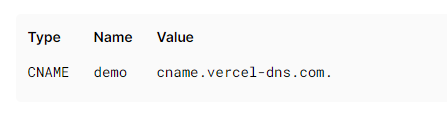
- 在阿里云域名解析记录里面添加如下记录,其中记录类型对应
Type,主机记录对应Name,记录值对应Value,其他的设置默认即可。 - 回到Vercel刚刚查看域名的地方,如果操作没问题,应该会显示域名配置成功的提示
- 此时就可以通过自定义域名来访问我们搭建的网站了。
- 当你有了新的域名之后,需要
[BlogRoot]\_config.yml文件中的url配置项为自己的新域名,这样博客的文章链接才会正确生成。
安装主题 🤖
本教程用的 hexo-theme-butterfly 主题 v4.5.0最新版,请放心食用。
本教程用的是npm方式安装的 hexo-theme-butterfly,后续魔改时更改的文件都是【D:/Hexo-Blog/blog-demo/node_modules/hexo-theme-butterfly】文件夹中的文件。如果你是git clone克隆方式安装的主题,请在【D:/Hexo-Blog/blog-demo/themes/butterfly】文件夹下修改对应的文件。
注意:此方法只支持 Hexo 5.0.0以上版本!
在你的博客根目录(我这里路径为【D:/Hexo-Blog/blog-demo】)打开Git BASH命令窗口执行npm i hexo-theme-butterfly
1 | npm i hexo-theme-butterfly |
安装成功后可在【D:/Hexo-Blog/blog-demo/node_modules】文件夹下找到hexo-theme-butterfly文件夹
在你的博客根目录里(我这里路径为【D:/Hexo-Blog/blog-demo】),打开Git BASH工具,执行命令即可。
1 | git clone -b 4.5.0 https://github.com/jerryc127/hexo-theme-butterfly.git themes/butterfly |
安装成功后可在【D:/Hexo-Blog/blog-demo/themes】文件夹下找到butterfly文件夹,可以将landscape文件夹删掉。
1 | git pull |
在你的博客根目录里(我这里路径为【D:/Hexo-Blog/blog-demo】),打开Git BASH工具,执行命令即可。
1 | git clone -b 4.5.0 https://gitee.com/iamjerryw/hexo-theme-butterfly.git themes/butterfly |
安装成功后可在【D:/Hexo-Blog/blog-demo/themes】文件夹下找到butterfly文件夹,可以将landscape文件夹删掉。
1 | git pull |
##应用主题 📚
修改站点配置文件
_config.yml,把主题改为butterfly1
theme: butterfly
如果你没有
pug以及stylus的渲染器,请下载安装,这两个渲染器是Butterfly生成基础页面所需的依赖包:1
npm install hexo-renderer-pug hexo-renderer-stylus --save
为了减少升级主题后带来的不便,请使用以下方法(建议,可以不做,高度魔改的一般都不会升级主题了,不然魔改的会被覆盖掉)
把主题文件夹中的_config.yml复制到 Hexo 根目录里(我这里路径为【D:/Hexo-Blog/blog-demo】),同时重新命名为_config.butterfly.yml。以后只需要在_config.butterfly.yml进行配置即可生效。Hexo会自动合併主题中的_config.yml和_config.butterfly.yml里的配置,如果存在同名配置,会使用_config.butterfly.yml的配置,其优先度较高。
##基础用法说明 🏠
Front-matter 📖
Front-matter 是 markdown 文件最上方以---分隔的区域,用于指定个别档案的变数。
- Page Front-matter 用于页面配置
- Post Front-matter 用于文章页配置
Page Front-matter:
1
2
3
4
5
6
7
8
9
10
11
12
13
14
15---
title:
date:
updated:
type:
comments:
description:
keywords:
top_img:
mathjax:
katex:
aside:
aplayer:
highlight_shrink:
---
| 写法 | 解释 |
|---|---|
| title | 【必需】页面标题 |
| date | 【必需】页面创建日期 |
| type | 【必需】标签、分类和友情链接三个页面需要配置 |
| updated | 【可选】页面更新日期 |
| description | 【可选】页面描述 |
| keywords | 【可选】页面关键字 |
| comments | 【可选】显示页面评论模块(默认 true) |
| top_img | 【可选】页面顶部图片 |
| mathjax | 【可选】显示mathjax(当设置mathjax的per_page: false时,才需要配置,默认 false) |
| kates | 【可选】显示katex(当设置katex的per_page: false时,才需要配置,默认 false) |
| aside | 【可选】显示侧边栏 (默认 true) |
| aplayer | 【可选】在需要的页面加载aplayer的js和css,请参考文章下面的音乐 配置 |
| highlight_shrink | 【可选】配置代码框是否展开(true/false)(默认为设置中highlight_shrink的配置) |
Post Front-matter:
1 | --- |
| 写法 | 解释 |
|---|---|
| title | 【必需】文章标题 |
| date | 【必需】文章创建日期 |
| updated | 【可选】文章更新日期 |
| tags | 【可选】文章标籤 |
| categories | 【可选】文章分类 |
| keywords | 【可选】文章关键字 |
| description | 【可选】文章描述 |
| top_img | 【可选】文章顶部图片 |
| cover | 【可选】文章缩略图(如果没有设置top_img,文章页顶部将显示缩略图,可设为false/图片地址/留空) |
| comments | 【可选】显示文章评论模块(默认 true) |
| toc | 【可选】显示文章TOC(默认为设置中toc的enable配置) |
| toc_number | 【可选】显示toc_number(默认为设置中toc的number配置) |
| toc_style_simple | 【可选】显示 toc 简洁模式 |
| copyright | 【可选】显示文章版权模块(默认为设置中post_copyright的enable配置) |
| copyright_author | 【可选】文章版权模块的文章作者 |
| copyright_author_href | 【可选】文章版权模块的文章作者链接 |
| copyright_url | 【可选】文章版权模块的文章连结链接 |
| copyright_info | 【可选】文章版权模块的版权声明文字 |
| mathjax | 【可选】显示mathjax(当设置mathjax的per_page: false时,才需要配置,默认 false) |
| katex | 【可选】显示katex(当设置katex的per_page: false时,才需要配置,默认 false) |
| aplayer | 【可选】在需要的页面加载aplayer的js和css,请参考文章下面的音乐 配置 |
| highlight_shrink | 【可选】配置代码框是否展开(true/false)(默认为设置中highlight_shrink的配置) |
| aside | 【可选】显示侧边栏 (默认 true) |
###标签页 ✌️
- 前往你的Hexo博客根目录,打开
Git Bash执行如下命令:1
hexo new page tags
- 在
[BlogRoot]\source\会生成一个含有index.md文件的tags文件夹。 - 修改
[BlogRoot]\source\tags\index.md,添加type: "tags"。1
2
3
4
5---
title: tags
date: 2023-03-17 09:00:00
type: "tags"
---
###友情链接 🔪
- 前往你的Hexo博客根目录,打开cmd命令窗口执行如下命令:
1
hexo new page link
- 在
[BlogRoot]\source\会生成一个含有index.md文件的link文件夹 - 修改
[BlogRoot]\source\link\index.md,添加type: "link"1
2
3
4
5---
title: link
date: 2023-03-17 09:00:00
type: "link"
--- - 前往
[BlogRoot]\source\_data创建一个link.yml文件(如果沒有_data文件夹,请自行创建),并写入如下信息(根据你的需要写):
1 | - class_name: 1.技术支持 |
class_name和class_desc支持 html 格式,如不需要,也可以留空。
###图库 🥳
图库页面只是普通的页面,你只需要hexo new page xxx创建你的页面就行。
然后使用外挂标签galleryGroup,具体用法请查看对应的内容。
1 | <div class="gallery-group-main"> |
###子页面 😋
子页面也是普通的页面,你只需要hexo new page xxx创建你的页面就行。
然后使用标签外挂gallery,具体用法请查看对应的内容。
1 | {% gallery %} |
###404页面 🍠
主題內置了一个简单的404页面,可在设置中开放。
如需本地预览,请访问 http://localhost:4000/404.html
1 | # A simple 404 page |